Lidiar con errores en su PC puede ser frustrante, especialmente cuando se encuentra con el error ERROR_PAGE_FAULT_PAGING_FILE 751 (0x2EF) . Este error generalmente indica que se resolvió un error de página a través de un dispositivo de almacenamiento secundario. Si experimenta interrupciones en sus aplicaciones, ¡no se preocupe! Esta guía completa lo guiará a través de soluciones efectivas para resolver este problema.
Guía paso a paso para solucionar el error ERROR_PAGE_FAULT_PAGING_FILE
1. Evalúe el uso de su memoria
- Para comenzar, inicie el Administrador de tareas presionando Ctrl+ Shift+ Esc. Este acceso directo abre el Administrador de tareas rápidamente, lo que le permite profundizar en el análisis de memoria.
- Una vez en el Administrador de tareas, navegue hasta la pestaña Rendimiento para observar los niveles de consumo de memoria. Puede resultarle útil la representación gráfica del uso de memoria para evaluar el rendimiento de un vistazo.
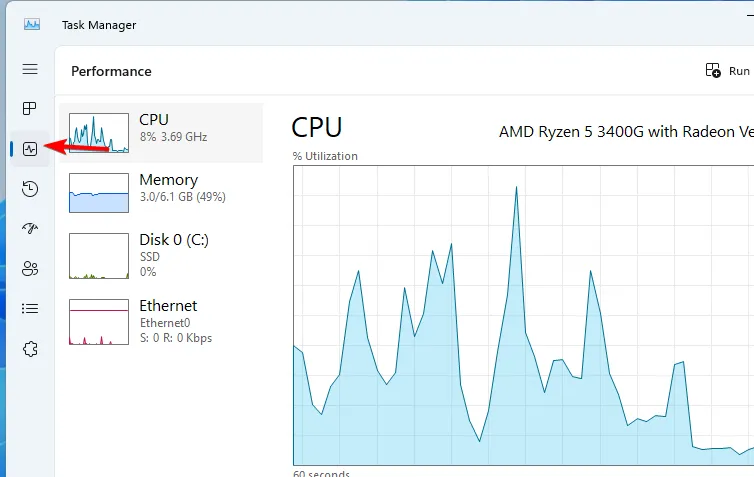
- Si el uso de memoria es alarmantemente alto, vaya a la pestaña Procesos . Aquí podrá identificar las aplicaciones que consumen recursos de memoria en exceso.
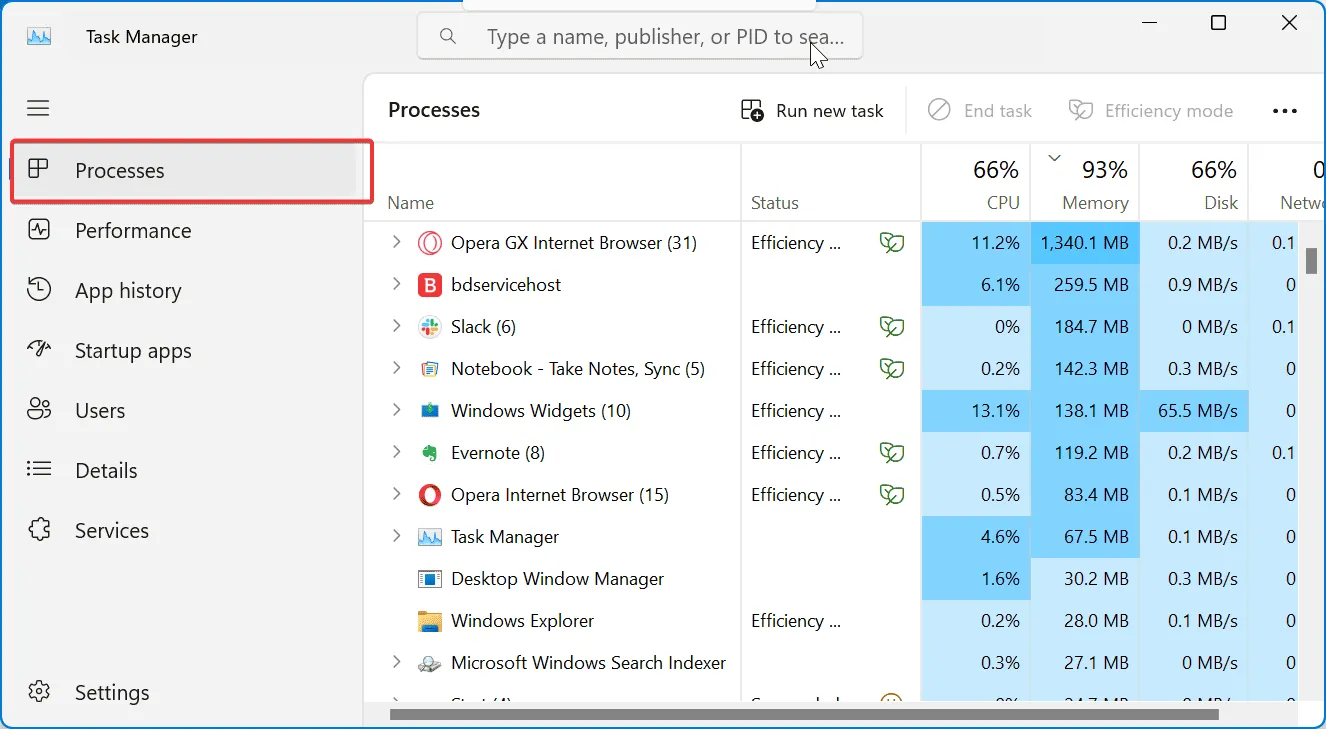
- Una vez que identifique el proceso culpable, puede optar por finalizarlo si no es vital o desinstalarlo si está vinculado a software de terceros no esencial, liberando así valioso espacio de memoria.
2. Ajuste la configuración del archivo de paginación
- Presione la Windows tecla + S para abrir la función de búsqueda, escriba avanzado y seleccione Ver configuración avanzada del sistema de los resultados.
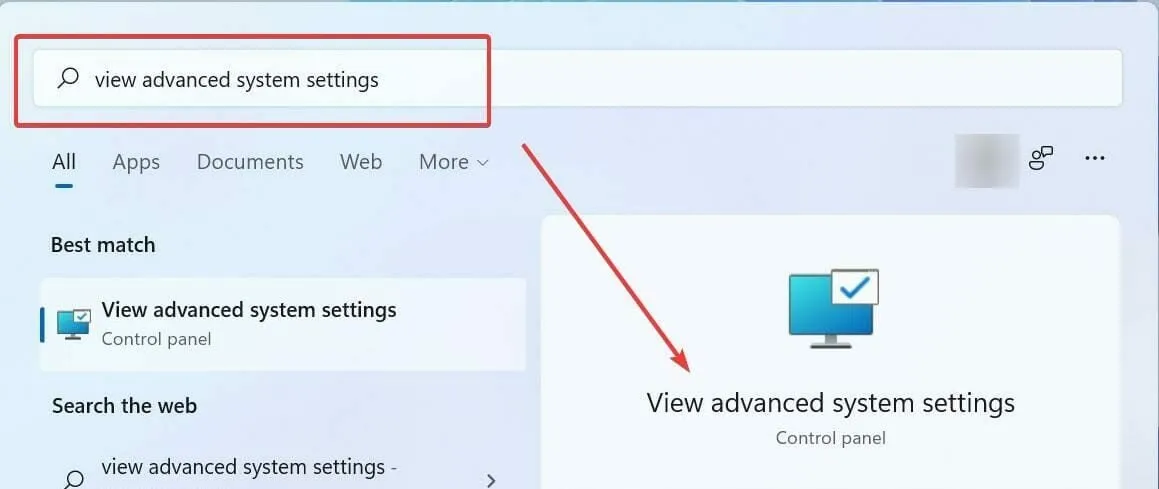
- En el cuadro de diálogo Propiedades del sistema, navegue hasta la sección Rendimiento . Haga clic en Configuración para ajustar los ajustes de rendimiento.
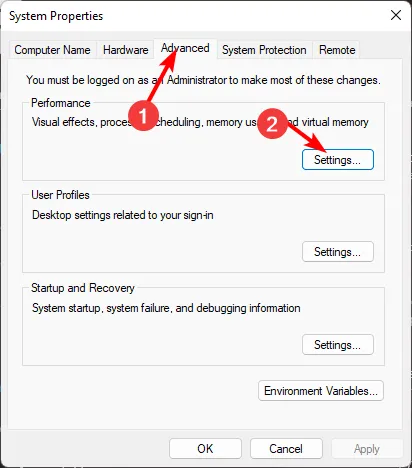
- Vaya a la pestaña Avanzado , donde encontrará la configuración de la memoria virtual. Haga clic en Cambiar para personalizar la configuración del archivo de paginación.
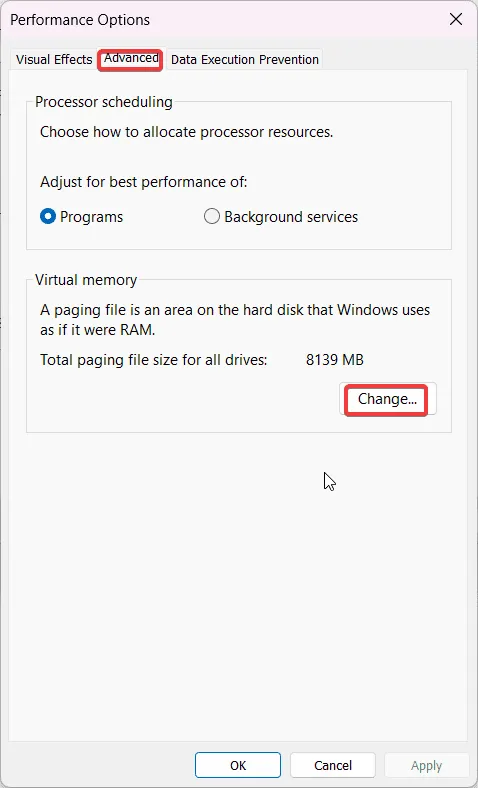
- Por último, seleccione Administrar automáticamente el tamaño del archivo de paginación para todas las unidades para permitir que Windows ajuste dinámicamente la paginación según las necesidades de su sistema. Este ajuste puede ayudar a aliviar los problemas de memoria en todas sus aplicaciones.
3. Supervisar los eventos del sistema para obtener información
- Presione Windows la tecla + R, escriba eventvwr y presione Enter para iniciar el Visor de eventos.
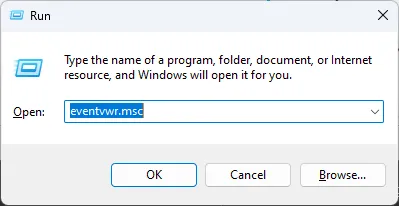
- Una vez en el Visor de eventos, navegue por los Registros de Windows y seleccione Sistema . Esta área proporciona información valiosa sobre errores y advertencias relacionadas con las operaciones de su sistema.
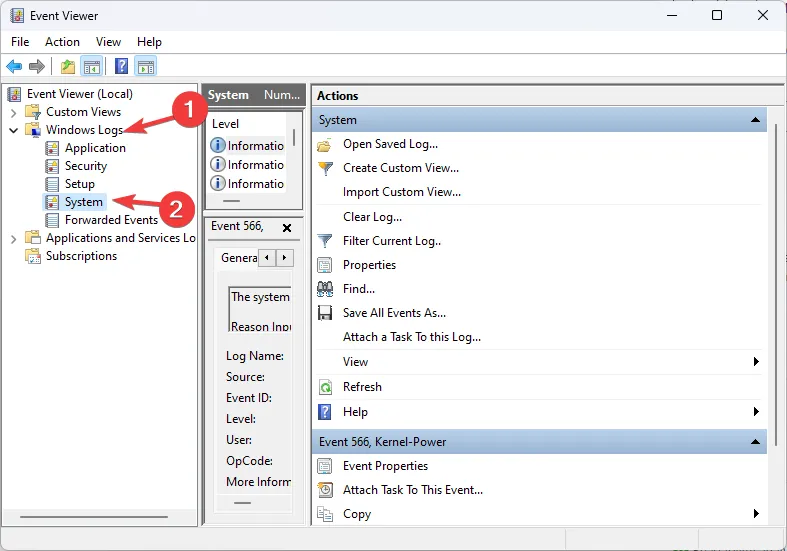
- Tómese el tiempo para analizar cualquier evento relacionado con la memoria; observar qué aplicaciones o procesos los desencadenaron puede conducir a una prevención oportuna y posibles soluciones para las fugas de memoria.
4. Consejos adicionales para mejorar el rendimiento
- Para mejorar el rendimiento general, considere reubicar su archivo de paginación en un SSD. Esto puede aumentar significativamente la velocidad de acceso a los datos y mejorar la capacidad de respuesta del sistema.
- Actualice periódicamente las aplicaciones para corregir posibles pérdidas de memoria que podrían agravar el problema ERROR_PAGE_FAULT_PAGING_FILE .
- Cierre todas las aplicaciones innecesarias que se estén ejecutando en segundo plano para liberar recursos de memoria para sus cargas de trabajo activas.
- Si continúa experimentando problemas, considere actualizar la RAM de su sistema, ya que la memoria adicional puede mejorar en gran medida el rendimiento y la confiabilidad.
Resolver el error ERROR_PAGE_FAULT_PAGING_FILE es esencial para mantener un rendimiento sin problemas en su computadora. Vale la pena verificar regularmente si hay fugas de memoria o ajustar la configuración de su archivo de paginación para mitigar la ocurrencia de este error. Además, recuerde que existen varios problemas relacionados con la paginación que también pueden requerir su atención, como ERROR_CRASH_DUMP y ERROR_NO_PAGEFILE . No dude en consultar también esas guías para obtener una solución de problemas exhaustiva.
Preguntas frecuentes
1. ¿Qué indica ERROR_PAGE_FAULT_PAGING_FILE?
Este error significa que se produjo una falla de página y se resolvió utilizando un dispositivo de almacenamiento secundario, lo que a menudo sugiere problemas con la memoria o la compatibilidad de la aplicación.
2. ¿Cómo puedo comprobar si mi memoria está sobreutilizada?
Puede supervisar el uso de la memoria abriendo el Administrador de tareas con Ctrl+ Shift+ Escy verificando el rendimiento de la memoria en la pestaña Rendimiento .
3. ¿Siempre es necesario aumentar el tamaño de mi archivo de paginación?
No necesariamente; a menudo es suficiente configurar Windows para que administre el tamaño del archivo de paginación automáticamente. Sin embargo, en casos de problemas de rendimiento persistentes, los ajustes manuales pueden ayudar a aliviar esos problemas.
Descubra más soluciones e imágenes
Deja una respuesta